Fraude Windows Is Resetting Itself
AdwareTambém conhecido como: "Windows Is Resetting Itself" (vírus)
Faça uma verificação gratuita e verifique se o seu computador está infectado.
REMOVER AGORAPara usar a versão completa do produto, precisa de comprar uma licença para Combo Cleaner. 7 dias limitados para teste grátis disponível. O Combo Cleaner pertence e é operado por RCS LT, a empresa-mãe de PCRisk.
Instruções de remoção de Windows Is Resetting Itself
O que é Windows Is Resetting Itself?
"Windows Is Resetting Itself" é um erro falso comum, semelhante a Comcast Cable Warning Alert, Do Not Ignore This Windows Alert, VIRUS ALERT FROM MICROSOFT, e muitos outros. Essa mensagem de erro é exibida por vários sites fraudulentos que os utilizadores visitam inadvertidamente. Normalmente são redirecionados por programas potencialmente indesejados (PPIs) ou anúncios intrusivos fornecidos por outros sites fraudulentos. Os resultados da pesquisa demonstram que, na maioria dos casos, os programas potencialmente indesejados infiltram-se no sistema sem permissão. Além de causar redirecionamentos indesejados, os PPIs normalmente também exibem vários anúncios intrusivos, recolhem dados confidenciais e podem até executar processos indesejáveis em segundo plano do sistema.
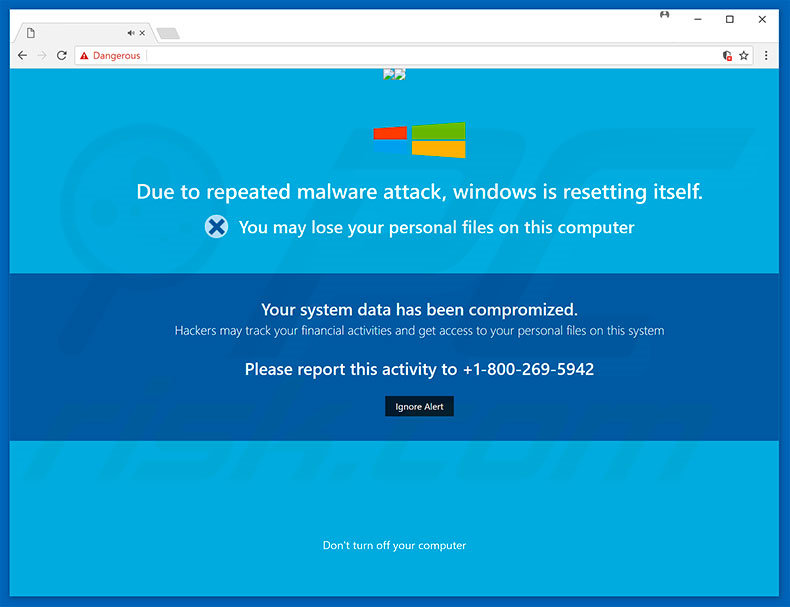
Esse erro afirma que o sistema está a ser atacado por algum tipo de malware e, por esse motivo, reinicia-se continuamente. Isso pode resultar na perda permanente de dados e corrupção do sistema. Por esses motivos, os utilizadores são incentivados a relatar essa atividade por meio do número de telefone ("+ 1-800-269-5942") fornecido. O problema é que o erro "Windows Is Resetting Itself" é uma fraude completa. A verdade é que os criminosos virtuais apenas tentam assustar e enganar os utilizadores crédulos, fazendo-os ligar e pagar pelo suporte técnico que não é necessário. Todas as alegações sobre infecções por computador são falsas. Por esse motivo, o erro "Windows Is Resetting Itself" deve ser ignorado. Pode ser facilmente removido simplesmente deixando o site fraudulento. No entanto, vale a pena observar que, em alguns casos, os sites fraudulentos empregam scripts que impedem os utilizadores de fechar separadores/janelas de navegação. Nestes casos, os utilizadores devem fechar o navegador através do Gestor de Tarefas ou simplesmente reinicie o sistema. No entanto, observe que, depois de executar novamente o navegador, não deve restaurar a sessão anterior; caso contrário, os sites mal-intencionados também serão abertos.
Como mencionado acima, os programas potencialmente indesejados são projetados para fornecer anúncios intrusivos (cupões, banners, pop-ups, etc.). Os anúncios exibidos são entregues usando várias ferramentas que permitem a colocação de conteúdo de gráfico terceiros. Por esse motivo, é muito provável que os anúncios exibidos ocultem o conteúdo subjacente, o que diminui significativamente a experiência de navegação na web. O mais importante é que alguns desses anúncios podem conduzir a sites potencialmente mal-intencionados e/ou até mesmo executar scripts que descarreguem/instalem malwares. Isto significa que mesmo um clique acidental pode resultar em infecção de computador de alto risco. Uma outra questão importante é o rastreio de informação. Os PPIs frequentemente recolhem informações que podem ser consideradas pessoais. O problema é que os desenvolvedores dos PPIs partilham dados recolhidos com terceiros (potencialmente, criminosos virtuais), que fazem uso indevido de detalhes pessoais para gerar rendimento. Por isso, a presença de apps de rastreio de informação pode facilmente conduzir a questões de privacidade ou mesmo roubo de identidade. Alguns PPIs também são projetados para minar criptomoedas ou executar outros processos indesejáveis em segundo plano do sistema. Esses programas basicamente fazem mau uso dos recursos do sistema sem permissão, diminuindo significativamente o seu desempenho geral. Todos os programas potencialmente indesejados devem ser desinstalados imediatamente.
| Nome | "Windows Is Resetting Itself" (vírus) |
| Tipo de Ameaça | Adware, Anúncios indesejados ou vírus pop-up |
| Sintomas | Ver anúncios não originários dos sites a partir dos quais está a navegar. Anúncios pop-up intrusivos. Diminuição da velocidade de navegação na Internet. |
| Métodos de distribuição | Anúncios pop-up enganosos, instaladores de software gratuito (agregação), instaladores de flash player falsos. |
| Danos | Diminuição do desempenho do computador, rastreio do navegador - problemas de privacidade, possíveis infecções adicionais por malware. |
| Remoção |
Para eliminar possíveis infecções por malware, verifique o seu computador com software antivírus legítimo. Os nossos investigadores de segurança recomendam a utilização do Combo Cleaner. Descarregar Combo CleanerO verificador gratuito verifica se o seu computador está infectado. Para usar a versão completa do produto, precisa de comprar uma licença para Combo Cleaner. 7 dias limitados para teste grátis disponível. O Combo Cleaner pertence e é operado por RCS LT, a empresa-mãe de PCRisk. |
Os resultados de pesquisa demonstram que existem centenas de programas potencialmente indesejados, todos virtualmente idênticos. Ao oferecer uma série de "recursos úteis", os PPIs tentam dar a impressão de software legítimo e útil. A verdade é que os PPIs são projetados para gerar rendimento aos desenvolvedores. Por esta razão, os programas potencialmente indesejados não acrescentam qualquer valor para o utilizador. Em vez disso, representam uma ameaça direta à privacidade do utilizador e à segurança da navegação na Internet.
Como é que os programas potencialmente indesejados foram instalados no meu computador?
Alguns programas potencialmente indesejados têm sites de descarregamento oficiais. No entanto, devido à falta de conhecimento e comportamento imprudente dos utilizadores, os PPIs geralmente infiltram-se no sistema sem permissão. Os desenvolvedores distribuem PPIs usando dois métodos: "agregação" e publicidade intrusiva. A "agregação" é basicamente uma instalação sólida de programas potencialmente indesejados juntamente com os regulares. O que os desenvolvedores fazem é ocultar aplicações agregadas dentro das configurações "Personalizadas/Avançadas" dos processos de descarregamento/instalação. O problema é que os utilizadores apressam descuidadamente os processos e saltam quase todas as etapas. Além disso, os utilizadores geralmente clicam em vários links/anúncios não fidedignos. Ao fazer isto, os utilizadores simplesmente expõem o sistema ao risco de várias infecções e colocam a sua privacidade em risco.
Como evitar a instalação de aplicações potencialmente indesejadas?
De forma a impedir os PPIs de se infiltrar no sistema, os utilizadores devem estar muito atentos ao descarregar/instalar o software. Os anúncios intrusivos geralmente são projetados para parecer completamente adequados, e é por isso que é difícil diferenciá-los. No entanto, os anúncios revelam-se redirecionando para jogo, namoro adulto e outros sites não fidedignos. Como mencionado acima, os anúncios intrusivos normalmente são exibidos por PPIs do tipo adware. Os utilizadores que experienciarem redirecionamentos suspeitos, removam imediatamente todas as aplicações dúbias e os plug-ins de navegador. E mais, os utilizadores devem sempre certificar-se sempre de analisar cuidadosamente cada janela de processos de descarregamento/instalação e excluir todos os programas incluídos. A chave para a segurança do computador é ter cuidado.
Texto apresentado no site de exibição de scam "Windows Is Resetting Itself":
Devido ao ataque repetido de malware, o windows está redefinir-se.
Pode perder os seus ficheiros pessoais neste computador
Os dados do seu sistema foram comprometidos.
Os sequestradores podem rastrear as suas atividades financeiras e obter acesso aos seus ficheiros pessoais neste sistema
Por favor, reporte esta atividade para +1-800-269-5942
Não desligue o seu computador
A aparência do pop-up (GIF) "Windows Is Resetting Itself":

Remoção automática instantânea do malware:
A remoção manual de ameaças pode ser um processo moroso e complicado que requer conhecimentos informáticos avançados. O Combo Cleaner é uma ferramenta profissional de remoção automática do malware que é recomendada para se livrar do malware. Descarregue-a clicando no botão abaixo:
DESCARREGAR Combo CleanerAo descarregar qualquer software listado no nosso website, concorda com a nossa Política de Privacidade e Termos de Uso. Para usar a versão completa do produto, precisa de comprar uma licença para Combo Cleaner. 7 dias limitados para teste grátis disponível. O Combo Cleaner pertence e é operado por RCS LT, a empresa-mãe de PCRisk.
Menu rápido:
- O que é Windows Is Resetting Itself?
- PASSO 1. Desinstale as aplicações usando o Painel de Controlo.
- PASSO 2. Remova o adware do Internet Explorer.
- PASSO 3. Remova a extensão fraudulento do Google Chrome.
- PASSO 4. Remova os plugins potencialmente indesejados do Mozilla Firefox.
- PASSO 5. Remova as extensões fraudulentas do Safari.
- PASSO 6. Remova os plug-ins fraudulentos do Microsoft Edge.
Remoção de programas potencialmente indesejados:
Utilizadores Windows 10:

Clique com o botão direito do rato no canto inferior esquerdo do ecrã, seleccione Painel de Controlo no Menu de Acesso Rápido. Na janela aberta, escolha Desinstalar um Programa.
Utilizadores Windows 7:

Clique Início ("Logo Windows" no canto inferior esquerdo do seu ambiente de trabalho), escolha o Painel de Controlo. Localize Programas e clique em Desinstalar um programa.
Utilizadores macOS (OSX):

Clique Finder, na janela aberta selecione Aplicações. Arraste a app da pasta das Aplicações para a Reciclagem (localizado em Dock), e depois clique com o botão direito no botão da Reciclagem e selecione Esvaziar Reciclagem.
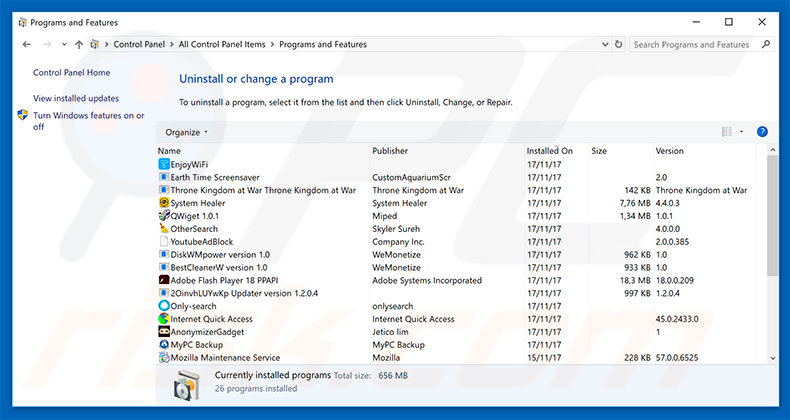
Na janela de desinstalação de programas, procure por aplicações suspeitas/recentemente instaladas, selecione estas entradas e clique "Desinstalar" ou "Remover".
Após desinstalar os programas potencialmente indesejados faça uma verificação de seu computador por qualquer componente restante indesejado ou infecções por malware possível. Para fazer a verificação do seu computador, use o software recomendado da remoção do malware.
DESCARREGAR removedor de infeções por malware
Combo Cleaner faz uma verificação se o seu computador estiver infetado. Para usar a versão completa do produto, precisa de comprar uma licença para Combo Cleaner. 7 dias limitados para teste grátis disponível. O Combo Cleaner pertence e é operado por RCS LT, a empresa-mãe de PCRisk.
Remova as extensões fraudulentas dos navegadores de Internet:
O vídeo demonstra como remover os add-ons potencialmente indesejados do navegador:
 Remova os add-ons fraudulentos do Internet Explorer:
Remova os add-ons fraudulentos do Internet Explorer:
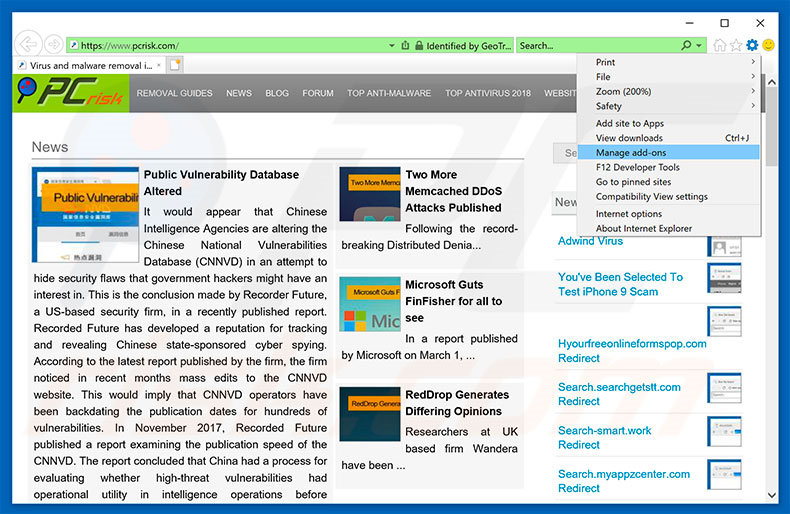
Clique no ícone "engrenagem" ![]() (no canto superior direito do Internet Explorer), selecione "Gerir Add-ons". Procure por qualquer extensão de navegador suspeito recentemente instalado, selecione estas entradas e clique em "Remover".
(no canto superior direito do Internet Explorer), selecione "Gerir Add-ons". Procure por qualquer extensão de navegador suspeito recentemente instalado, selecione estas entradas e clique em "Remover".
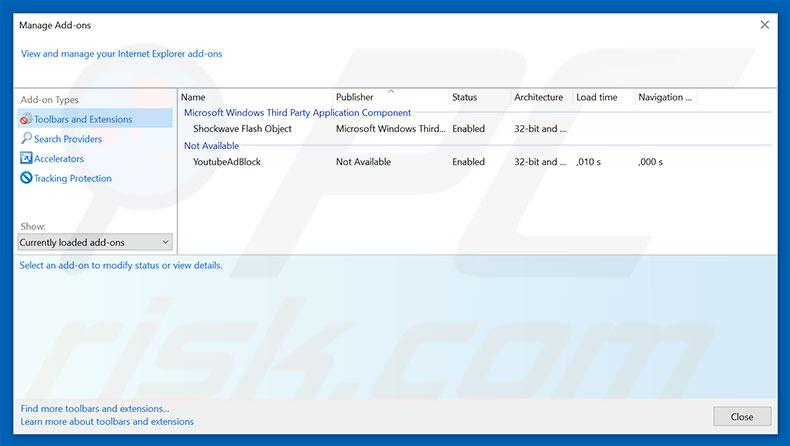
Método opcional:
Se continuar a ter problemas com a remoção do "windows is resetting itself" (vírus), pode repor as suas definições padrão do Internet Explorer.
Utilizadores Windows XP: Clique em Iniciar, clique em Executar, na janela aberta, digite inetcpl.cpl. Na janela aberta clique no separador Avançado, e depois clique em Repor.

Utilizadores Windows Vista e Windows 7: Clique no logo do Windows, na caixa de pesquisa iniciar, escreva inetcpl. cpl e clique em entrar. Na janela aberta clique no separador Avançado e depois clique em Repor.

Utilizadores Windows 8: Abra o Internet Explorer e clique no ícone da ferramenta. Selecione Opções da Internet.

Na janela aberta, selecione o separador Avançado.

Clique no botão Repor.

Confirme que pretende redefinir as configurações do Internet Explorer para padrão clicando no botão Repor.

 Remove malicious extensions from Google Chrome:
Remove malicious extensions from Google Chrome:
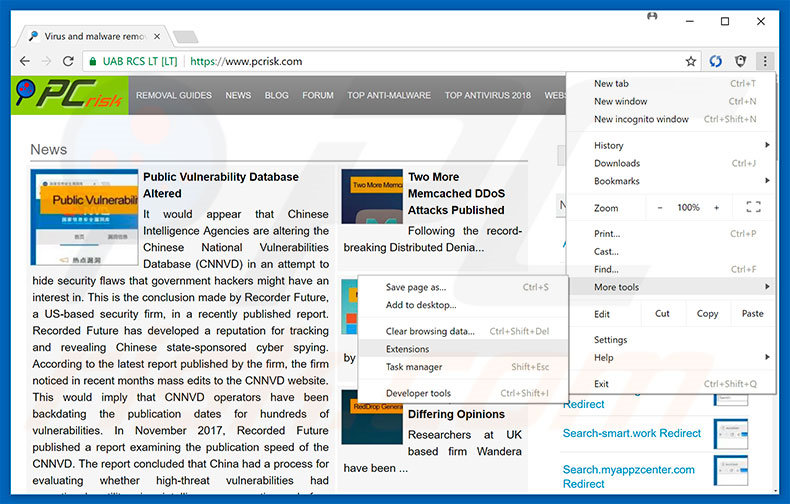
Clique no ícone das opções do Google Chrome ![]() (no canto direito superior do Google Chrome), seleccione "Ferramentas" e clique em "Extensões". Encontre todos os add-ons de navegador suspeitos, recentemente instalados, selecione estas entradas e clique no ícone da reciclagem.
(no canto direito superior do Google Chrome), seleccione "Ferramentas" e clique em "Extensões". Encontre todos os add-ons de navegador suspeitos, recentemente instalados, selecione estas entradas e clique no ícone da reciclagem.
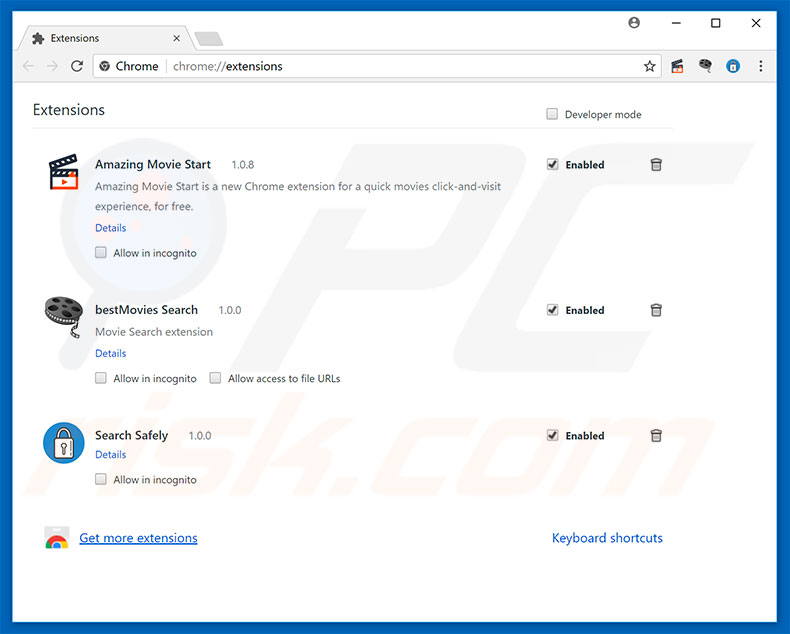
Método opcional:
Se continuar a ter problemas com a remoção do "windows is resetting itself" (vírus), reinicie as configurações do navegador do Google Chrome. Clique no Chrome menu icon ![]() (no canto superior direito do Google Chrome) e selecione Settings. Faça scroll para o fundo do ecrã. Clique em Advanced… link.
(no canto superior direito do Google Chrome) e selecione Settings. Faça scroll para o fundo do ecrã. Clique em Advanced… link.

Depois de descer para a parte de baixo do ecrã, clique no botão Reset (Restore settings to their original defaults).

Na janela aberta, confirme que deseja redefinir as configurações do Google Chrome para o padrão, clicando no botão Reset.

 Remove malicious plugins from Mozilla Firefox:
Remove malicious plugins from Mozilla Firefox:
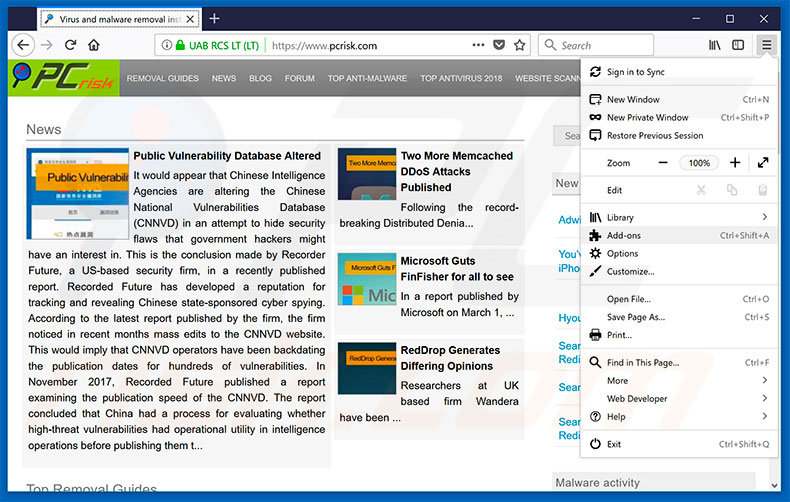
Clique no ícone do menu do Firefox ![]() (no canto superior direito da janela principal), selecione "Add-ons". Clique em "Extensões", na janela aberta, remova todos os plug-ins de navegador suspeitos recentemente instalados.
(no canto superior direito da janela principal), selecione "Add-ons". Clique em "Extensões", na janela aberta, remova todos os plug-ins de navegador suspeitos recentemente instalados.
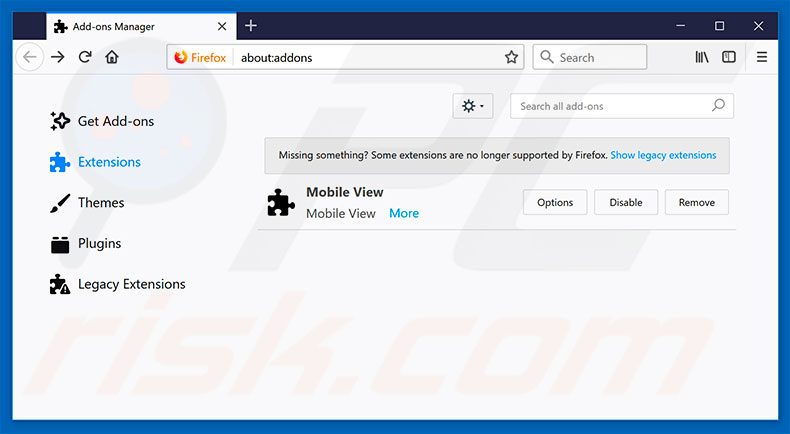
Método opcional:
Os utilizadores de computador que estão a ter problemas com a remoção dos "windows is resetting itself" (vírus), podem repor as suas definições do Mozilla Firefox. Abra o Mozilla Firefox, no canto superior direito da janela principal clique no menu Firefox ![]() , na caixa do menu suspenso escolha Menu de Ajuda Aberto e selecione o menu de ajuda firefox
, na caixa do menu suspenso escolha Menu de Ajuda Aberto e selecione o menu de ajuda firefox ![]() .
.

Selecione Informação de Soluções de Problemas.

Na janela aberta, clique no botão Repor Firefox.

Nas janelas abertas confirme que quer restaurar as suas configurações do Mozilla Firefox para padrão, clicando no botão Repor.

 Remova extensões fraudulentas do Safari:
Remova extensões fraudulentas do Safari:

Certifique-se de que o seu navegador Safari está ativo, clique no menu Safari, e selecione Preferências….

Na janela aberta clique em Extensões, localize qualquer extensão suspeita instalada, selecione-a e clique Desinstalar.
Método opcional:
Certifique-se de que o seu navegador Safari está ativo e clique no menu Safari. Do menu suspenso, selecione Limpar Histórico e Dados dos Sites.

Na janela aberta selecione histórico todo e clique no botão Limpar Histórico.

 Remova as extensões maliciosas do Microsoft Edge:
Remova as extensões maliciosas do Microsoft Edge:

Clique no ícone do menu Edge ![]() (chromium) (no canto superior direito do Microsoft Edge), selecione "Extensões". Localize todos os add-ons suspeitos de instalar recentemente e clique em "Remover" abaixo dos nomes.
(chromium) (no canto superior direito do Microsoft Edge), selecione "Extensões". Localize todos os add-ons suspeitos de instalar recentemente e clique em "Remover" abaixo dos nomes.

Método opcional:
Se continuar a ter problemas com a remoção do "windows is resetting itself" (vírus), redefina as configurações do navegador Microsoft Edge. Clique no ícone do menu Edge ![]() (chromium) (no canto superior direito do Microsoft Edge) e selecione Configurações.
(chromium) (no canto superior direito do Microsoft Edge) e selecione Configurações.

No menu de configurações aberto, selecione Redefinir configurações.

Selecione Restaurar configurações para os seus valores padrão. Na janela aberta, confirme que deseja redefinir as configurações do Microsoft Edge para o padrão, clicando no botão Redefinir.

- Se isso não ajudou, siga estas instruções alternativas, explicando como redefinir o navegador Microsoft Edge.
Resumo:
 Mais comumente, o adware ou aplicações potencialmente indesejadas infiltram-se nos navegadores de Internet do utilizadores através de descarregamentos de software gratuito. Note que a fonte mais segura para fazer o descarregamento do software gratuito é que é o website dos desenvolvedores. Para evitar a instalação deste adware, deve prestar muita atenção ao descarregar e instalar o software gratuito. Ao instalar o programa gratuito já descarregue escolha as opções de instalação personalizada ou avançada - esta etapa irá revelar todos as aplicações potencialmente indesejadas que estão a ser instaladas juntamente com o seu programa gratuito escolhido.
Mais comumente, o adware ou aplicações potencialmente indesejadas infiltram-se nos navegadores de Internet do utilizadores através de descarregamentos de software gratuito. Note que a fonte mais segura para fazer o descarregamento do software gratuito é que é o website dos desenvolvedores. Para evitar a instalação deste adware, deve prestar muita atenção ao descarregar e instalar o software gratuito. Ao instalar o programa gratuito já descarregue escolha as opções de instalação personalizada ou avançada - esta etapa irá revelar todos as aplicações potencialmente indesejadas que estão a ser instaladas juntamente com o seu programa gratuito escolhido.
Ajuda na remoção:
Se estiver a experienciar problemas ao tentar remover "windows is resetting itself" (vírus) a partir do seu computador, por favor, peça ajuda no nosso fórum de remoção de malware.
Deixe um comentário:
Se tiver informações adicionais sobre "windows is resetting itself" (vírus) ou a sua remoção por favor, partilhe o seu conhecimento na secção de comentários abaixo.
Fonte: https://www.pcrisk.com/removal-guides/12470-windows-is-resetting-itself-scam
Partilhar:

Tomas Meskauskas
Pesquisador especialista em segurança, analista profissional de malware
Sou um apaixonado por segurança e tecnologia de computadores. Tenho experiência de mais de 10 anos a trabalhar em diversas empresas relacionadas à resolução de problemas técnicas e segurança na Internet. Tenho trabalhado como autor e editor para PCrisk desde 2010. Siga-me no Twitter e no LinkedIn para manter-se informado sobre as mais recentes ameaças à segurança on-line.
O portal de segurança PCrisk é fornecido pela empresa RCS LT.
Pesquisadores de segurança uniram forças para ajudar a educar os utilizadores de computadores sobre as mais recentes ameaças à segurança online. Mais informações sobre a empresa RCS LT.
Os nossos guias de remoção de malware são gratuitos. Contudo, se quiser continuar a ajudar-nos, pode-nos enviar uma ajuda, sob a forma de doação.
DoarO portal de segurança PCrisk é fornecido pela empresa RCS LT.
Pesquisadores de segurança uniram forças para ajudar a educar os utilizadores de computadores sobre as mais recentes ameaças à segurança online. Mais informações sobre a empresa RCS LT.
Os nossos guias de remoção de malware são gratuitos. Contudo, se quiser continuar a ajudar-nos, pode-nos enviar uma ajuda, sob a forma de doação.
Doar
▼ Mostrar comentários